De linker Alt-toets en de Windows-toets zijn verwisseld op Windows 11/10
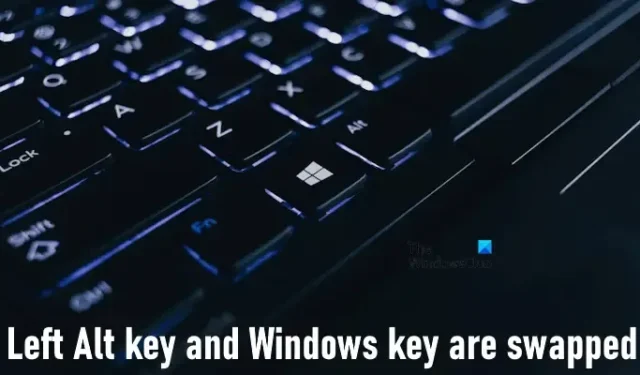
Dit artikel somt enkele oplossingen op die u zullen helpen het probleem op te lossen dat optreedt doordat de linker Alt- en Windows-toetsen zijn verwisseld op Windows 11/10 . Dit betekent dat Windows het menu Start opent wanneer gebruikers op de Alt-toets drukken in plaats van op de Windows-toets. Dergelijke soorten problemen doen zich meestal voor op multimediatoetsenborden of toetsenborden met een aantal extra functionaliteiten. In sommige gevallen is het toetsenbordstuurprogramma verantwoordelijk voor dit probleem.
De linker Alt-toets en de Windows-toets zijn verwisseld
Als de linker Alt-toets en de Windows-toets zijn verwisseld op uw Windows 11/10-systeem, gebruikt u de onderstaande oplossingen om dit probleem op te lossen. Voordat u doorgaat, start u uw computer opnieuw op en kijkt u of dit helpt.
- Heeft uw toetsenbord een Windows- en Mac-modusschakelaar?
- Gebruik een combinatie van toetsen
- Gebruik je een 60% toetsenbord?
- Installeer uw toetsenbordstuurprogramma opnieuw
- Uw toetsenbord verwijderen en opnieuw toevoegen (oplossing voor Bluetooth-toetsenbord)
- Reset je toetsenbord
- Breng je toetsenbord in kaart
Laten we al deze oplossingen in detail bekijken.
1] Heeft uw toetsenbord een Windows- en Mac-modusschakelaar?
Windows- en Mac-toetsenborden zijn bijna hetzelfde, behalve enkele wijzigingstoetsen. Daarom worden sommige toetsenborden geleverd met een schakelaar waarmee u de toetsenbordmodus dienovereenkomstig kunt wijzigen in Windows en Mac. Als je zo’n toetsenbord gebruikt, controleer dan of de schakelaar op Mac-modus of Windows-modus staat.
2] Gebruik een combinatie van toetsen
Er zijn enkele toetscombinaties die gebruikers hebben geholpen dit probleem op te lossen. Dit moet je ook eens proberen. Probeer de volgende toetscombinaties en kijk welke u helpt:
- Fn + A
- Fn + S
- Fn + spatiebalk
- Fn + P
- Fn+Ctrl+L
- Fn + Esc
Houd de bovengenoemde toetsen maximaal 3 seconden ingedrukt en kijk wat er gebeurt.
3] Gebruikt u een 60% toetsenbord?
Een 60% toetsenbord is een toetsenbord dat geen numeriek toetsenblok, pijltoetsen, navigatieclustertoetsen en functietoetsen heeft. Kortom, een 60% toetsenbord heeft maar 60% toetsen. Als u een dergelijk toetsenbord gebruikt, houdt u de toetsen Fn + W maximaal 5 seconden ingedrukt en kijkt u of het helpt.
4] Installeer uw toetsenbordstuurprogramma opnieuw
Als het probleem zich blijft voordoen, kan de oorzaak een softwareprobleem zijn. We raden u aan uw toetsenbordstuurprogramma opnieuw te installeren en te kijken of dit helpt.
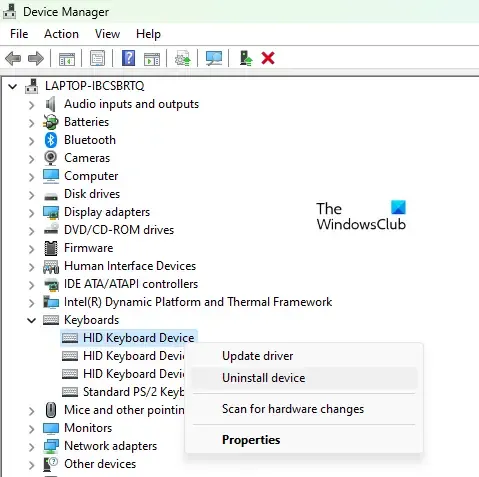
- Open Apparaatbeheer .
- Vouw de tak Toetsenborden uit .
- Klik met de rechtermuisknop op uw toetsenbordstuurprogramma en selecteer Apparaat verwijderen . Volg de instructies op het scherm om uw toetsenbordstuurprogramma te verwijderen.
- Start je computer opnieuw op.
Bij het opnieuw opstarten installeert Windows automatisch het ontbrekende stuurprogramma. Controleer of het probleem aanhoudt.
Als dit niet helpt, kunt u ook proberen andere ondersteunde toetsenbordstuurprogramma’s te installeren. Dit kan via Apparaatbeheer. Doorloop de volgende instructies:
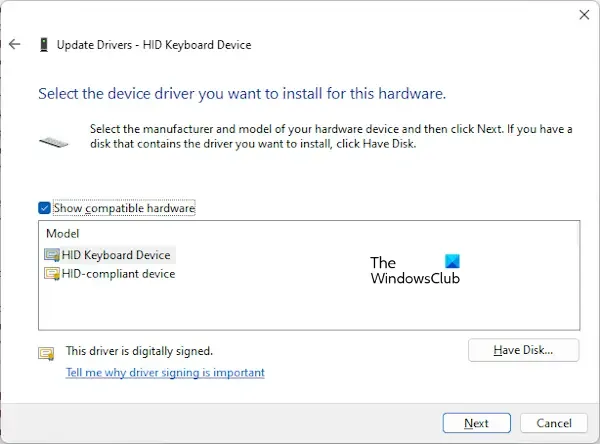
- Open Apparaatbeheer.
- Vouw de tak Toetsenborden uit en klik met de rechtermuisknop op uw toetsenbordstuurprogramma.
- Selecteer Stuurprogramma bijwerken .
- Selecteer nu Op mijn computer zoeken naar stuurprogramma’s .
- Selecteer nu Laat mij kiezen uit een lijst met beschikbare stuurprogramma’s op mijn computer .
- Zorg ervoor dat het selectievakje Compatibele stuurprogramma’s weergeven is ingeschakeld. Installeer alle beschikbare stuurprogramma’s een voor een.
Heeft het geholpen?
5] Verwijder en voeg je toetsenbord opnieuw toe (oplossing voor Bluetooth-toetsenbord)
Als je een Bluetooth-toetsenbord hebt, raden we je aan het te verwijderen en opnieuw toe te voegen. Deze actie kan dit probleem oplossen. Om dit te doen:
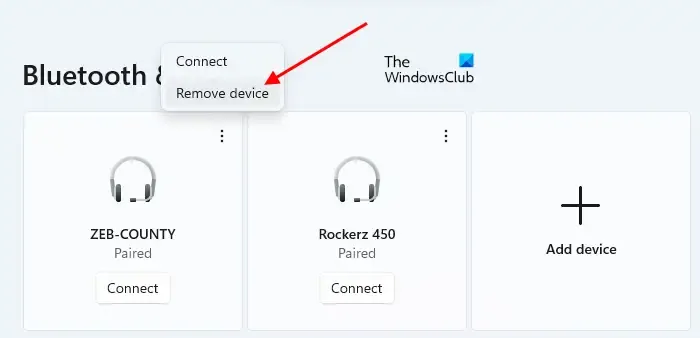
- Koppel eerst uw toetsenbord los.
- Open nu Instellingen op uw Windows 11/10-computer.
- Ga naar de pagina Bluetooth & apparaten . Je zult daar al je Bluetooth-apparaten zien.
- Selecteer uw toetsenbord en selecteer Apparaat verwijderen .
Nadat u uw toetsenbord hebt verwijderd, start u uw computer opnieuw op. Voeg daarna je Bluetooth-toetsenbord opnieuw toe.
6] Reset je toetsenbord
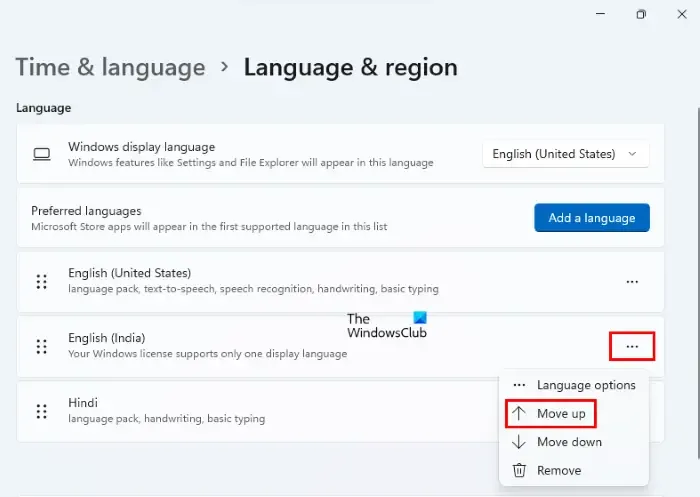
7] Breng uw toetsenbord in kaart
Keyboard mapping is het proces van het toewijzen van specifieke functies aan specifieke toetsen. Als de bovenstaande oplossingen u niet hebben geholpen, kunt u deze methode gebruiken. Hiervoor moet u speciale software gebruiken. Er zijn veel gratis toetsenbordtoewijzingssoftware beschikbaar op internet.
Dat is het. Ik hoop dat dit helpt.
Waarom werkt mijn linker Alt-toets niet?
Er kunnen meerdere oorzaken zijn waarom uw linker Alt-toets niet werkt op een Windows-pc. Start allereerst het schermtoetsenbord en controleer of het probleem zich blijft voordoen. Als dit niet het geval is, kan het probleem worden veroorzaakt door hardwareproblemen. Een mogelijke oorzaak is de ophoping van stof. Maak daarom je toetsenbord schoon . Controleer ook uw toetsenbordindeling en voorkeurstaal.
Verouderde stuurprogramma’s kunnen dit probleem ook veroorzaken. Verwijder daarom uw toetsenbordstuurprogramma en installeer het opnieuw.
Hoe repareer ik mijn toetsenbordtoetsen verwisseld?
Als uw toetsenbordtoetsen zijn verwisseld of verwisseld , is ons toetsenbordstuurprogramma mogelijk beschadigd. Werk uw toetsenbordstuurprogramma bij of installeer het opnieuw. Start uw computer in een schone opstartstatus en kijk of het probleem zich blijft voordoen. Deze stap laat u weten of het probleem wordt veroorzaakt door software van derden of niet. Wijzig ook uw toetsenbordindeling. Als niets helpt, stelt u uw toetsenbord opnieuw in op de standaardinstellingen.



Geef een reactie